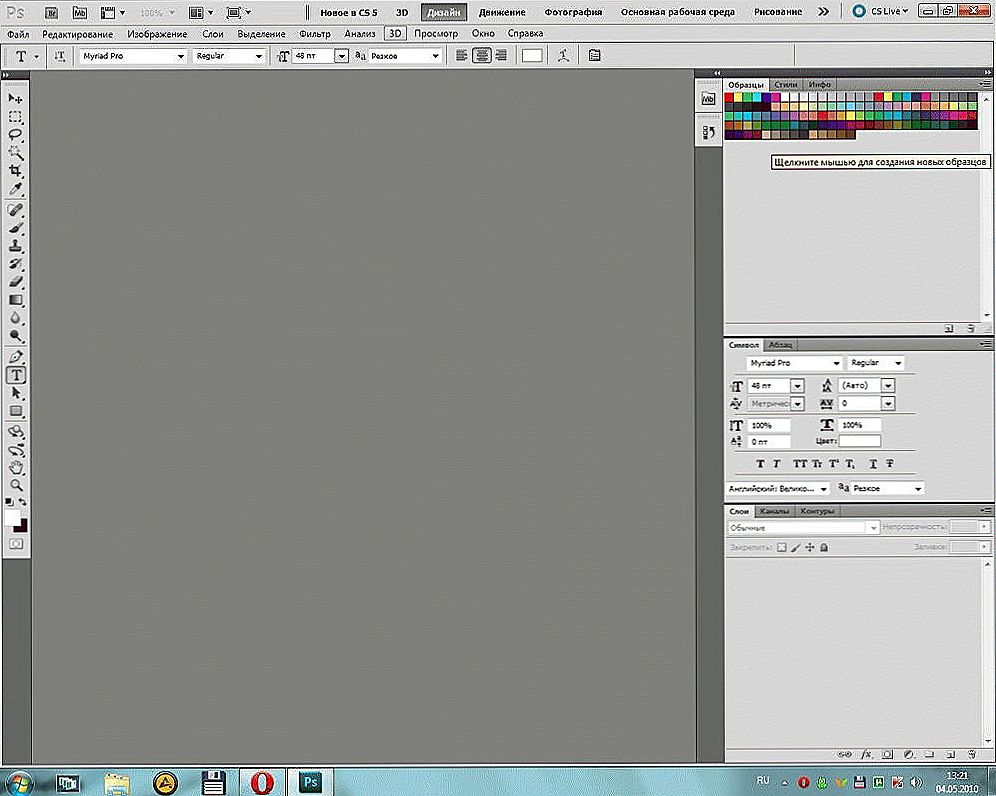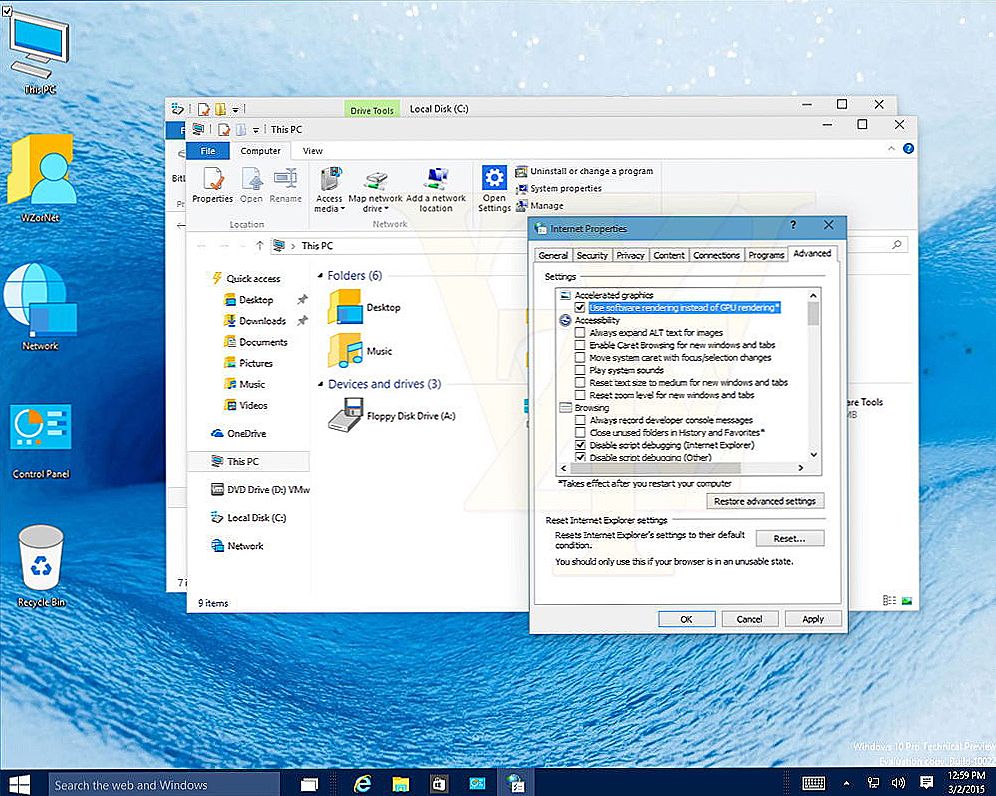V systéme Windows môžete meniť dizajn, motívy, pozadie pracovnej plochy, šetriče obrazovky a skratky. Ale pre zmenu návrhu tlačidla "Štart" cez štandardné nastavenia nemôže byť. Zobrazí sa predvolene logo Win. A čo ak chcete vidieť iný obrázok v hlavnom menu? Jedinou možnosťou je použiť programy tretích strán, keďže samotný operačný systém neposkytuje potrebné nástroje. Pochopte, ako zmeniť tlačidlo Štart v systéme Windows 7, pre ktoré sú vhodné nástroje a ako ich používať.

obsah
- 1 Bod obnovenia
- 2 Admin práva
- 3 Kde nájsť ikony?
- 4 Štart menič pre Windows 7
- 5 Začať Orb Changer pre Windows 7
- 6 Klasická škrupina
- 7 Ak chýba "Štart"
Bod obnovenia
Obrázok hlavnej ponuky je viazaný na systémovú službu "Explorer.exe" (nesmie sa zamieňať s názvom prehliadača). Nová ikona by nemala ovplyvniť prevádzku Win. Ale stále ide o zmenu v operačných súboroch. A je lepšie vytvoriť bod obnovenia.Ak sa niečo pokazí, môžete obnoviť parametre, ktoré boli pred inštaláciou ikony.
- Kliknite na tlačidlo Štart.
- Prejdite na položku "Ovládací panel".
- V ponuke "Systém" v kategórii "Systém a prispôsobenie".
- Položka "Rozšírené možnosti". On je vpravo.
- Záložka Ochrana systému.
- Tlačidlo "Vytvoriť".
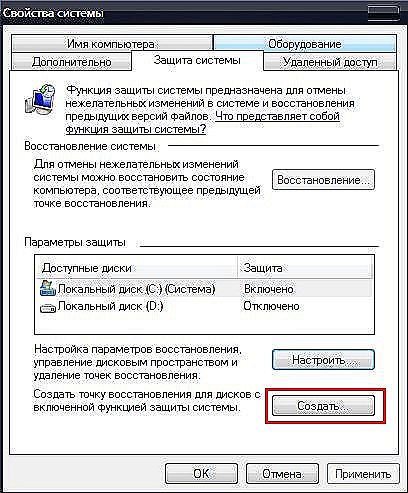
Kliknite na tlačidlo Vytvoriť
- Príďte s názvom bodu obnovenia.
- Počkajte na pokračovanie aktuálnej konfigurácie systému Windows. V budúcnosti sa k nej budete môcť vrátiť, ak sa vyskytnú kritické chyby.
- Ak chcete zálohovať, kliknite na tlačidlo "Obnoviť". Nachádza sa v ponuke "Ochrana systému". K dispozícii budú všetky dostupné body.
Admin práva
Ak chcete zmeniť ikonu hlavnej ponuky, potrebujete úplný prístup k "Explorer.exe". Táto služba je zodpovedná za dirigent. Súbor sa nachádza v koreňovom adresári systému C: / Windows /. Ak chcete upraviť, potrebujete práva správcu.
- Prejdite do tohto priečinka.
- Nájdite "Explorer" a kliknite naň pravým tlačidlom myši.
- Položka "Vlastnosti".
- Časť "Bezpečnosť".
- Kliknite na tlačidlo Upraviť.
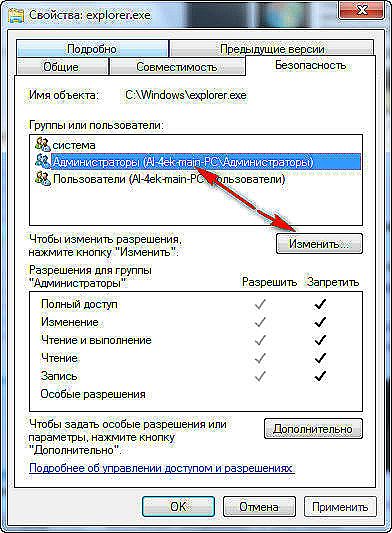
Teraz musíme nastaviť práva administrátora na explorer.exe
- V poli "Oprávnenia pre skupinu systémov" nastavte hodnotu "Úplný prístup".
- Kliknite na tlačidlo "Použiť".
Môžete otvoriť prístup správcu k súboru pomocou programu Takeownershipex. Nájdite ho online, sťahujte, inštalujte a spustite ho. K dispozícii budú dve tlačidlá: "Prístup" a "Obnoviť prístup". Kliknite na prvý a zadajte cestu k "Explorer".
Len v prípade, zálohovať tento súbor. Stačí skopírovať ho na akékoľvek miesto. Ak niečo máte, môžete zmeniť upravenú verziu na pôvodnú verziu.
Kde nájsť ikony?
Je lepšie nechať na tlačidlo "Štart" prvé obľúbené umenie z vašej galérie. Použite špeciálne pre tento obrázok. Už boli upravené, majú vhodný formát a veľkosť. Aj v nich je nastavené správne usporiadanie objektov. Vhodné obrázky si môžete stiahnuť na webových stránkach 7themes alebo oformlenie-windows.ru. Hoci zdroje s bezplatnými ikonami sú veľa.
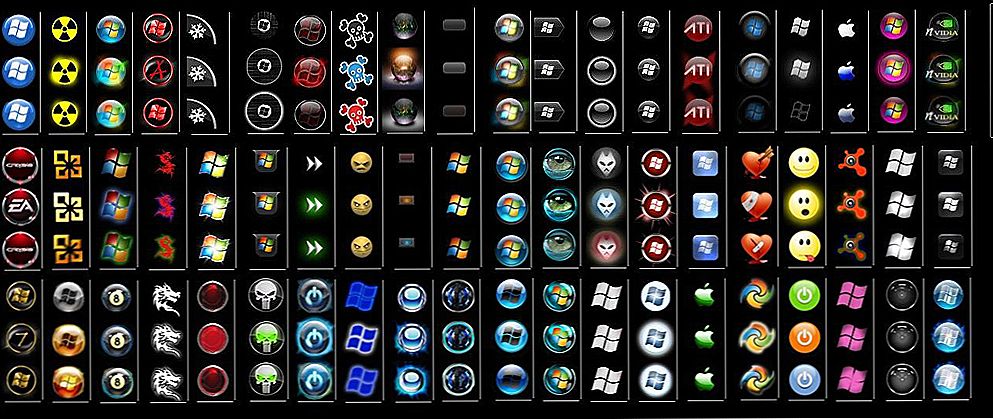
Možný vzhľad tlačidla Štart
Súbor s ikonou musí mať rozšírenie BMP (bez pozadia). Uistite sa, že má tri možnosti ikon: pre "normálne" tlačidlo, zvýraznené a stlačené. Pokúste sa presunúť kurzor na hlavnú ponuku. A uvidíte, že sa mení v závislosti od toho, čo sa s ním deje. Hoci nikto nedovoľuje uviesť jeden obrázok pre všetky "štáty".
Štart menič pre Windows 7
Štart Button Changer je nástroj, pomocou ktorého si môžete stiahnuť hlavnú ponuku. Má veľmi jednoduché rozhranie. Existujú len dve funkcie: nastavenie ikony a obnovenie pôvodných nastavení. Použiteľný iba pre Win 7. Názov programu prekladá niečo takéto: "Start Button Converter". Tu je postup, ako ho použiť:
- Vyhľadajte ho na internete a sťahujte. Stačí zadať vyhľadávací dopyt "Windows 7 Start Button Changer" a vybrať akékoľvek miesto. Je lepšie sťahovať zo zdrojov, ktoré sú na prvej stránke vo výsledkoch vyhľadávania.
- Ak je pomôcka v archíve, rozbaľte ju.
- Mal by existovať spustiteľný súbor s príponou .EXE.
- Kliknite na ňu pravým tlačidlom myši.
- Položka "V mene správcu."
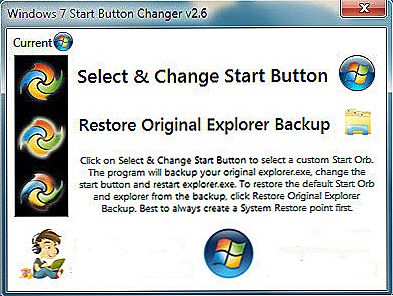
Zmene tlačidla Štart okna
- Ak chcete zmeniť ikony, kliknite na tlačidlo Vybrať a zmeniť.
- Zadajte cestu k ikonám.
- Kliknite na tlačidlo "Otvoriť".
- Ak chcete obnoviť pôvodné nastavenia, je možnosť "Obnoviť pôvodný text".
Začať Orb Changer pre Windows 7
Tu je postup, ako zmeniť ikonu Štart v systéme Windows 7 v okne Štart Orb Changer
- Nájdite na internete a stiahnite si ho.
- Rozbaľte, ak je v archíve.
- Spustite ho ako správca.
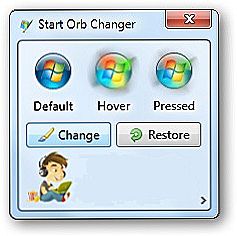
Zmenič hviezd
- Zobrazia sa tri vzorové ikony: "Predvolené" (neaktívne), "Hover" (keď vyberiete - musíte posúvať kurzor) a "Stlačené" (stlačené).
- Ak ich chcete zmeniť, kliknite na "Zmeniť".
- Zadajte cestu k grafickému súboru.
- Tlačidlo "Obnoviť" obnoví nastavenia a vráti štandardnú ikonu.
Aplikácia má rozšírené možnosti. Ak chcete ich otvoriť, kliknite na malú šedú šípku vpravo dole. Len dva body sú v nich dôležité.
- Oprava pamäte. Ak chcete zmeniť hlavnú ponuku, použije sa RAM.
- Buďte upravovaní zdrojov. Upravené "Eexe".
Klasická škrupina
Nástroj Classic Shell je vhodný pre Windows 8 a 10. Ide o rozsiahly program na prispôsobenie ponuky Štart. Teraz však potrebujeme iba ikony.
- Stiahnite si ju z classicshell.net.K dispozícii je záložka "ALL DOWNLOADS".
- Spustite inštaláciu. Pre prácu s návrhom komponentu hlavnej ponuky sa používa "Classic Shell Start Menu". Zvyšok sa nedá nahrať.
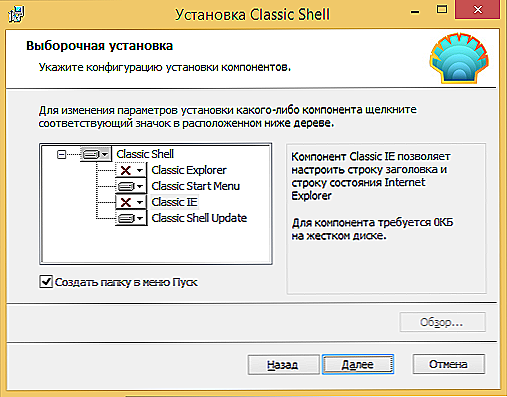
Inštalácia Classic Shell
- Otvorte aplikáciu.
- Na karte Štýl ponuky vyberte možnosť Všetky nastavenia a kliknite na tlačidlo OK.
- Potrebujete klasický štýl Win
- Začiarknite políčko "Zmeniť obrázok tlačidla".
- Začiarknite políčko "Iné".
- "Vybrať obrázok".
- Ukážte mu cestu.
Ak chýba "Štart"
Ak po inštalácii ikony, panelu ponuky a všetkých skratiek na pracovnej ploche zmizol, je potrebné reštartovať program Explorer.
- Spustenie Správcu úloh. Použite klávesy Ctrl + Shift + Esc.
- Prejdite na položku Súbor - Nová úloha.
- V zadávacom poli, ktoré sa otvorí, zadajte "explorer.exe" bez úvodzoviek.
- Kliknite na tlačidlo "OK".
Tlačidlo Štart nemožno meniť cez nastavenia personalizácie. Áno, a v iných parametroch Win neexistuje takáto možnosť. Ak chcete vložiť novú ikonu, potrebujeme programy tretích strán. Upravujú systémový súbor "Explorer.exe", ku ktorému sú pripojené ikony.